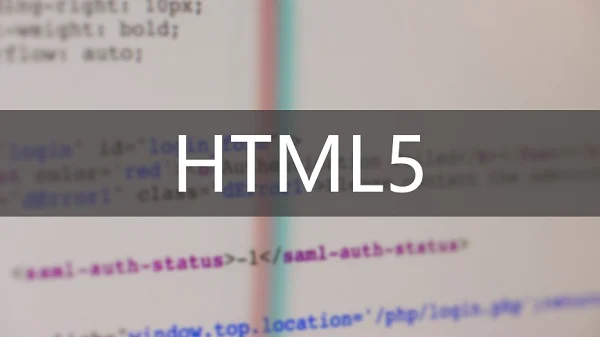Markdown 学习笔记
标题
Markdown 的标题和 Word 里面的标题类似,一共有六级
1 | # 标题一 |
引用
引用是使用 > 符号表示
1 | > 这是一段引用 |
实例:
这是一段引用
也可以重复嵌套,比如
1 | > 第一段引用 |
实例就不展示了,有损网站形象
列表
Markdown 的有序列表和无序列表可以直接像 Word 那样回车换行
有序列表
有序列表直接输入数字即可
1 | 1.有序列表一 |
无序列表
无序列表可以使用使用 - 、+、* 。不建议使用 * 。
1 | - 无序列表一 |
实例:
- 有序列表
- 无序列表
任务列表
任务列表的格式是 - [ ]
1 | - [ ] 任务列表一 |
实例:
- 任务列表一
- 任务列表二
- 任务列表三
任务列表的框框是可以被勾选的,也可以在编写的时候括号中写一个 x 任务列表就会勾选上
1 | - [x] 我是被勾选的 |
实例:
- 我是被勾选的
代码块
代码块需要前面添加三个 ` 号,比如想要写 C 语言
1 | ```c |
实例:
1 | int main() { |
数学公式
数学公式需要四个 $ 符号括起来
1 | $$ |
注意:数学公式不能部署到 Hexo 显示,只能在本地查看
表格
表格的格式如下:
1 | |表格|表格|表格| |
表格分为三部分:冒号在左 :--- 表示左对齐、冒号在右 ---: 表示右对齐、冒号在中间 :---: 表示居中对齐
1 | |左对齐|右对齐|居中对齐 |
实例:
| 左对齐 | 右对齐 | 居中对齐 |
|---|---|---|
| 左对齐 | 右对齐 | 居中对齐 |
| 左对齐 | 右对齐 | 居中对齐 |
脚注
脚注的格式是 [^文字]
1 | 脚注[^文字] |
注意:脚注不能部署到 Hexo 上显示,只能在本地查看
横线|分割线
如果想把文章分割成几个部分的话,可以使用分割线,格式是 ***、---、___。推荐使用 ---
1 | *** |
实例:
这个主题的横线是一个剪刀和虚线
链接
链接格式是 [] 内输入文本,() 内输入链接,可以在 () 中添加一个 "" 作为鼠标悬浮提示(可加可不加)
1 | [百度搜索](https://www,baidu.com/ "点我跳转") |
实例:百度搜索
引用链接
引用链接适用于多次出现同一个链接的情况,比如文章中多次出现 “百度“ 的链接,就可以使用引用链接,比如将百度的链接定义为 id
1 | [百度搜索][id] |
如果想在多个地方插入这个链接只需要复制百度定义的 ID 即可,后期更改也只需要更改 ID 即可
也可以将链接设置到标题,格式如下
1 | 请参考[标题](#标题) |
实例:请参考 标题 。可直接点击跳转
图片
插入图片链接使用  比如
1 |  |
图片效果如下:

如果 markdown 的图片地址在本地,也可以使用本地的地址和相对地址,相对地址就比如 C:\Users\admin\Pictures\Camera Roll\example.png
字体
Markdown 的字体分为 斜体、粗体、粗体+斜体、删除线、下划线等
粗体
粗体文字使用 ** 或 __ 包围
1 | **粗体文本1** |
实例:粗体文本1、粗体文本2
斜体
斜体与粗体类似,只是把两条星号或下划线变成一条星号和下划线
1 | *斜体文本1* |
实例:斜体文本1、斜体文本2
粗体+斜体
如果想使用粗体和斜体的话就需要三个 * 或 _ 了
1 | ***粗体+斜体文本1*** |
实例:粗体+斜体文本1、粗体+斜体文本2
删除线
删除线是使用 ~~ 包围
1 | ~~删除线~~ |
实例:删除线
代码
代码是使用 ` 包围
1 | `sudo rm -rf /*` |
实例:sudo rm -rf /*
注意:请不要在自己的电脑轻易尝试打出此代码,否则一切后果与本文原作者无关
代码块
使用三个 ` 编写代码块
1 | ```JavaScript // 可以选择语言 |
行内数学公式
行内数学公式是使用 $ 符号
1 | $\theta=x^2$ |
注意:行内数学公式不能部署到 Hexo 上显示,只能在本地查看